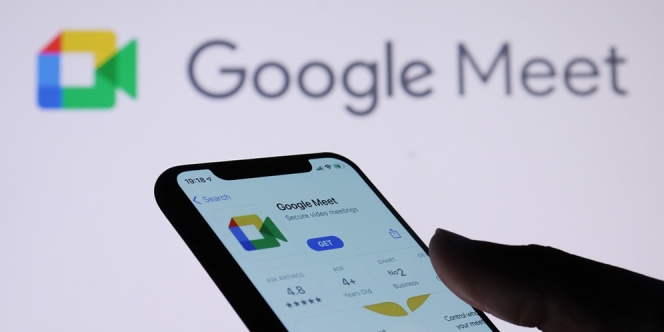
© Shutterstock.com/A9 STUDIO
Semenjak pandemi menyebar di seluruh penjuru dunia, banyak aktivitas manusia yang terpaksa harus berubah. Salah satunya adalah dari sektor pekerjaan, kini mau tidak banyak yang harus dilakukan secara online, salah satunya adalah rapat.
Rapat online kini sudah menjadi hal yang sangat lazim. Salah satu platform yang menjadi penunjang rapat online adalah Google Meet. Karena sudah bukan hal asing lagi, sudah selayakanya kita tahu cara mengganti nama di Google Meet.
Cara mengganti nama di Google Meet ini penting untuk dikathaui karena dalam melakukan rapat nama yang digunakan harus nama asli. Gak hanya untuk rapat, banyak juga aktivitas belajar mengajar yang juga harus menggunakan Google Meet.
Cara mengganti nama di Google Meet ini gampang banget kok, bahkan kamu bisa langsung menggantinya dari ponsel. Berikut Diadona.id telah merangkum cara mengganti nama di Google Meet. Yuk simak cara-caranya di bawah ini.
Cara mengganti nama di Google Meet yang pertama bisa dilakukan dengan gadget Android. Ini adalah cara yang cukup banyak dicari mungkin ya hehe
Pertama, buka menu pengaturan yang ada di dalam ponsel Android kamu. Pilih pengaturan 'Google' untuk mengatur personalisasi.
Kedua, jika sudah, kamu akan otomatis tertuju padala laman pengaturan Google. Langsung saja pilih ikon 'Manage your Google Account'.
Ketiga, pilih bagian 'Personal Info' dan tap 'Name' pada bagian 'Basic Info'. Di sini kamu bisa langsung mengisi nama depan dan belakang yang kamu inginkan.
Keempat, Jika sudah menentukan nama sesuai keinginan kamu bisa langsung menyimpannya dengan pilih 'Save'.
Selain cara mengganti nama di Google Meet di Android kamu juag bisa menggantinya via iOS atau gadget Apple (iPhone). Begini caranya:
Pertama, langsung saj abuka aplikasi Gmail yang sudah terpasang di HP.
Kedua, pilih ikon menu yang berada di bagian kiri atas. Dan langsung saja pilih opsi 'setting'
Ketiga, kamu akan langsung tertuju pada laman setting Google dan langsung saja pilih 'Manage your Google Account' ya.
Keempat, pilih di bagian 'personal info'. Lalu, tap panah yang menghadap ke kanan di sebelah kanan 'Name'. Lalu, masukkan nama depan dan nama belakang baru di kolom yang tersedia
Kelima, jika sudah selesai mengisi nama tinggal 'Save' dan selesai deh.
Selain via ponsel, cara mengganti nama di Google Meet juga bisa menggunakan komputer atau laptop loh. Tapi ya sama saja, sama-sama gampang dan cepat hahaha.
Pertama, pastikan laptop atau komputernya tersambung ke jaringan internet ya. Kalau sudah, langsung saja buka meet.google.com, dengan akun Google milikmu.
Kedua, tap di bagian foto profil dan kemudian pilih opsi 'Manage Your Google Account'
Ketiga, pilih di bagian personal info dan kemudian klik opsi 'name' dan langsung saja edit nama sesuai keinginan kamu.
Keempat, jika nama sudah ditentukan ya tinggal klik 'Save' dan selesai hehe
Baik via ponsel atau pun komputer, cara mengganti nama di Google Meet ini sangat mudah kok. Selamat mencoba ya!
Nah, kemudian di dalam Google Meet ini kamu juga bisa menambahkan nama panggilan atau julukan loh. Keren gak sih? Keren dong hahaha.
Begini caranya:
Pertama, hampir sama seperti cara mengganti nama di Google Meet yaitu buka saja masuk ke pengaturan akun Google kamu.
Kedua, klik baris 'Name' di bawah 'Basic info'. Setelah itu, klik ikon pensil di bawah 'Nickname'.
Ketiga, masukkan nama panggilan kamu dan kalau sudah tinggal 'save' saja.
Keempat, klik 'Display Name As'. Nantinya, akan muncul beberapa pilihan nama kamu yang telah tersedia. Pilih salah satu dan klik 'Save'. Mudah kan? hehe
Ya itulah cara mengganti nama di Google Meet yang bisa kamu lakukan. Selamat mencoba ya!

Dicoret dari KK, Lolly Datangi Lagi Rumah Nikita Mirzani Memohon Dibukakan Pintu


Sering Dicap Jadi Sultan Andara, Nagita Slavina Ketahuan Punya Stok Gas Elpiji Ukuran 3Kg

Heboh Pengakuan Nikita Mirzani Sebut Punya Bukti Kuat Kekerasan Fisik dan Mental dari RI

Daftar Nama Artis yang Diduga Bakal Ikut Terseret Kasus Korupsi Sandra Dewi